Google 크롬에서 검은색 화면이 열립니다. 그러면 어떻게 해야 합니까?
Google 크롬은 전 세계적으로 널리 알려져 있어 실제로 가장 많이 사용되며 다른 사용자가 가장 안정적인 웹 브라우저라고 생각합니다. 충분하지만 일부 사용자는 여전히 몇 가지 문제에 대해 불평하고 있습니다. 한 가지 좋은 예는 Chrome에서 검은색 화면이 열립니다. 사용 중. 특히 웹에서 중요한 작업을 수행하는 중에 이런 일이 발생하면 분명히 좌절할 것입니다. Chrome이 그래픽 인터페이스를 표시할 것으로 예상할 수 있지만 Google Chrome에서 검은색 화면이 열렸습니다. 이 시나리오에서 무엇을 하시겠습니까?
귀하가 Google 크롬 사용을 포기하고 다른 크롬으로 전환하지 않는다면 귀하를 비난하지 않을 것입니다. 인터넷 브라우저 실제로 Chrome에는 많은 특전이 있으며 전 세계 거의 모든 사람들이 활용하고 있습니다.
이 게시물에서 이 문제를 해결할 수 있는 여러 가지 방법을 공유하므로 크롬을 열 때 완전히 검은색 화면에 대해 크게 걱정할 필요가 없습니다. 이 문제가 지금까지 계속 귀찮게 되었다면 올바른 페이지에 도착한 것이며 이제 이 문제가 해결될 것입니다.
기사 내용 부품 1. Chrome을 열 때 왜 검은색 화면이 표시되나요?파트 2. Google 크롬 블랙 스크린 문제를 해결하는 방법은 무엇입니까?파트 3. 추가 팁: 다운로드 Spotify 즐겨 찾기4 부. 개요
부품 1. Chrome을 열 때 왜 검은색 화면이 표시되나요?
Google 크롬을 사용한 후 화면이 검게 변하면 짜증이 나고 짜증이 나는 것 외에도 가장 먼저 떠오르는 것은 그 원인이 무엇인지 생각하는 것입니다. 솔루션으로 이동하기 전에 먼저 기사의 이 섹션에서 가능한 원인을 살펴보겠습니다.
실제로 전문가들은 Google 크롬에서 검은색 화면이 열리면 이는 드물게 발생하는 그래픽 표시 오류의 신호라고 말합니다. 인터페이스가 예상대로 화면에 렌더링되지 않습니다. 열려 있는 모든 탭이 검은색으로 바뀌어 해당 웹 페이지를 제어할 수 없게 됩니다.
위와 같은 상황이 발생하면 Chrome이 컴퓨터 화면에 일반적인 인터페이스를 표시하는 것을 방해하는 무언가가 있는 것입니다. 이는 진단되지 않았거나 기술적인 버그, PC의 하드웨어 가속 문제, Chrome 확장 프로그램 손상 또는 Chrome 설정 자체 때문일 수 있습니다.
또한 이 시나리오는 새 앱을 활성화하거나 시작하는 것과 같이 웹에서 수행하는 일부 작업으로 인해 발생하는 경우도 있습니다. Google 크롬 확장 프로그램. Chrome 브라우저 화면에서 이 문제가 발생하는 이유를 확인하기 위해 검토할 수 있는 로그나 오류 코드가 없다는 것은 매우 안타까운 일입니다. 따라서 진단이 다소 어렵고 까다로울 수 있습니다.
좋은 점은 Google 크롬 블랙 스크린 문제가 발생할 때 즉시 적용하고 수행할 수 있는 솔루션이 많다는 것입니다. 여기에서 공유되는 모든 것이 효과가 없을 경우 다른 브라우저를 사용하는 것이 가장 좋은 방법이 될 수 있습니다! 하지만 그렇게 하기 전에 두 번째 부분에 있는 솔루션을 완전히 읽어야 합니다.
파트 2. Google 크롬 블랙 스크린 문제를 해결하는 방법은 무엇입니까?
Chrome에서 검은색 화면이 열리는 원인을 찾는 것은 어려울 수 있지만 다행스럽게도 문제를 해결하기 위한 수정 사항을 찾는 것은 쉬운 일입니다. 이 섹션에는 사례를 해결하기 위해 적용할 수 있는 솔루션이 있습니다.
간단하고 기본적인 수정
실제로 Google 크롬에서 갑자기 검은색 화면이 열릴 때 할 수 있는 간단한 해결 방법이 있습니다. 이 두 가지를 확인할 수 있습니다.
- 브라우저 창의 크기를 조정하려고 할 수 있습니다. 그러나 이것은 일시적인 수정입니다. 이렇게 하려면 "아래로 복원" 옵션을 클릭하고 보고 싶은 크기에 따라 창 가장자리를 드래그하면 됩니다.
- Google Chrome 브라우저를 다시 시작하십시오. 이렇게 하면 인터페이스를 다시 로드해야 합니다. 따라서 문제를 해결하십시오. 이렇게 하려면 작업 관리자를 엽니다. "프로세스" 섹션에서 Google 크롬을 찾아 마우스 오른쪽 버튼으로 클릭합니다. 표시된 메뉴에서 "작업 종료" 옵션을 선택합니다. 몇 분 후에 Chrome을 다시 실행하고 검은색 화면 문제가 사라졌는지 확인하세요.
기타 효과적인 솔루션
위에서 언급한 것처럼 Google 크롬에서 검은색 화면이 열릴 때 시도해 볼 수 있는 기본 수정 사항입니다. 물론 앞으로 공유할 것과 같은 다른 고급 솔루션을 시도할 수 있습니다.
솔루션 #1. "프로그램 호환성 문제 해결사" 활용
"호환 모드 설정"이 잘못 설정되면 앱이 제대로 로드되지 않습니다. 이것이 문제의 원인이라고 생각되면 아래 단계에 따라 프로그램 호환성 문제 해결사를 실행하거나 활용할 수 있습니다.
1 단계. 바탕 화면에서 "Google 크롬" 바로 가기를 마우스 오른쪽 버튼으로 클릭하고 목록에서 "속성"을 선택합니다.
2 단계. 상단의 "호환성" 탭을 클릭합니다.
3단계. "호환성 문제 해결사 실행" 옵션을 선택합니다.
4단계. "권장 설정 시도" 메뉴를 선택합니다.
5단계. 마지막으로 호환성 모드에서 Google 크롬을 열려면 "프로그램 테스트" 메뉴를 선택합니다.
Google 크롬이 정상적으로 실행되고 있다면 문제 해결사로 돌아가서 "예, 이 프로그램에 대해 이 설정을 저장합니다." 버튼을 선택합니다. 앞으로 Google 크롬은 열 때 저장된 새 설정을 사용합니다.
솔루션 #2. "하드웨어 가속"을 비활성화하십시오
Chrome에서 하드웨어 가속이 활성화되면 많은 그래픽 처리 능력이 필요한 작업에 CPU 대신 GPU를 사용합니다. 불행히도 이것은 Google 크롬이 검은색 화면을 여는 원인일 수 있습니다.
커뮤니티 플랫폼에서 하드웨어 가속을 비활성화하면 문제를 해결하는 데 도움이 된다는 다른 사용자의 의견을 읽을 수 있습니다. 시도하고 싶다면 이 솔루션을 시도해 볼 수도 있습니다. Chrome에서 하드웨어 가속을 비활성화하는 방법에 대한 아래 가이드를 사용할 수 있습니다.
1 단계. PC에서 Google Chrome 브라우저를 실행합니다.
2 단계. 화면 오른쪽 상단에 표시되는 "메뉴" 아이콘을 누르십시오. 나중에 "설정"을 선택하십시오.
3단계. 페이지 왼쪽에 "시스템"이 표시됩니다. 이 옵션을 선택하십시오.
4단계. "가능한 경우 하드웨어 가속 사용"을 찾아 옆에 있는 슬라이드를 비활성화로 이동합니다.
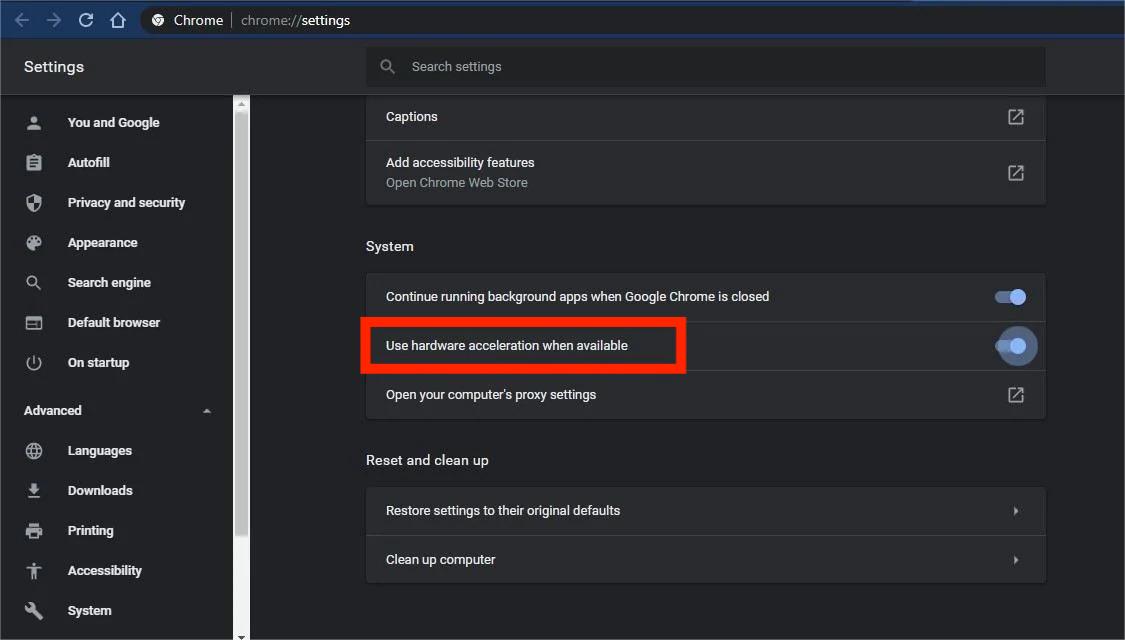
5단계. 변경 사항을 적용하고 Chrome을 다시 시작하려면 "다시 시작" 버튼을 선택하십시오.
솔루션 #3. 확장 프로그램 비활성화
첫 번째 부분에서 언급했듯이 Google 크롬이 검은색 화면을 여는 이유 중 하나는 확장 프로그램이 설치되어 있기 때문일 수 있습니다. 확장 프로그램 중 하나가 오작동하여 Chrome이 예상대로 실행되도록 영향을 미칠 수 있습니다. Chrome 확장 프로그램을 사용 중지하면 문제를 해결할 수 있습니다.
아래의 단계별 가이드에 따라 이전에 설치한 Google 크롬 확장 프로그램을 비활성화할 수 있습니다.
1 단계. Google 크롬을 실행합니다. 화면 오른쪽 상단에 표시되는 "점 XNUMX개" 아이콘을 누릅니다.
2 단계. "추가 도구" 메뉴로 이동하고 거기에서 "확장 프로그램"을 선택합니다.
3단계. 모든 확장을 계속 비활성화하려면 옆에 있는 토글을 사용하십시오.
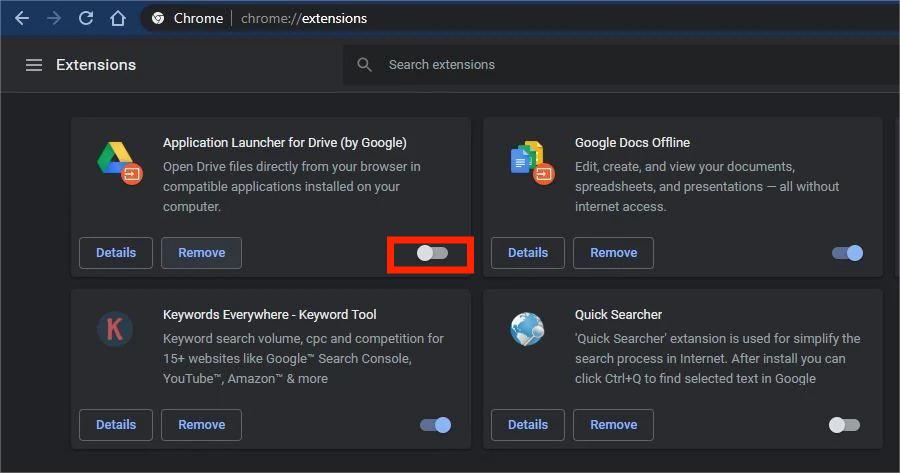
위의 작업을 마치면 Chrome을 닫고 다시 시작하여 검은색 화면 문제가 여전히 있는지 확인합니다. 번거로울 수 있지만 일단 수정되면 확장 프로그램을 하나씩 활성화하여 실제 범인을 식별할 수 있습니다. 발견되면 해당 항목을 제거하고 나머지 항목을 유지할 수 있습니다.
솔루션 #4. Chrome 플래그 재설정
Chrome에서 검은색 화면 문제를 일으키는 것으로 의심되는 경우 Chrome 플래그를 재설정할 수도 있습니다. 물론 여기에는 이를 위한 자세한 절차가 나와 있습니다.
1 단계. Google Chrome 브라우저의 주소 표시줄에 "chrome://flags"를 입력합니다. 그런 다음 키보드의 "Enter" 버튼을 누르십시오.
2 단계. 오른쪽 상단에 "모두 기본값으로 재설정" 버튼이 표시됩니다. 이것을 탭하세요.
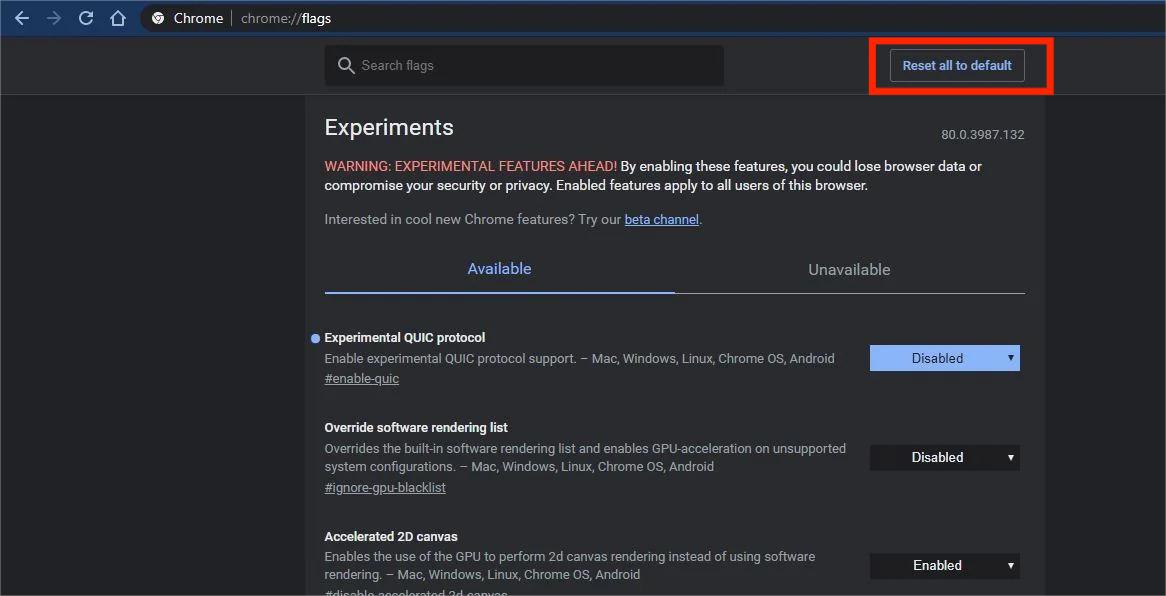
3단계. 위의 작업을 수행한 후 Google Chrome 브라우저를 다시 시작하고 다시 열면 검은색 화면 문제가 사라지는지 확인하십시오.
솔루션 #5. Google 크롬 브라우저 재설정
Chrome 브라우저 자체를 재설정할 수도 있습니다. 그러나 그렇게 하기 전에 이 작업을 시도하면 모든 확장 프로그램, 쿠키 및 기타 브라우저 데이터가 사라진다는 사실을 잘 알고 있어야 합니다. 저장된 비밀번호와 책갈피는 그대로 유지되므로 안심하셔도 됩니다. 재설정 프로세스를 수행할 수 있는 방법은 다음과 같습니다.
1 단계. Chrome에서 '메뉴' 아이콘을 탭하고 '설정'을 선택합니다.
2 단계. 페이지 왼쪽에서 "재설정 및 정리" 옵션을 선택합니다.
3단계. "설정을 원래 기본값으로 복원"이라는 옵션을 누릅니다.
4단계. 마지막으로 확인하려면 "설정 재설정" 옵션을 선택하십시오.
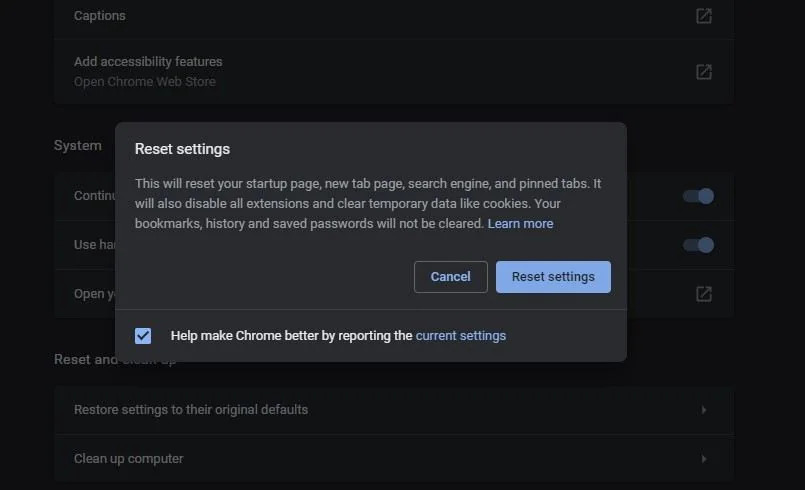
솔루션 #6. Google 크롬을 제거하고 다시 설치하십시오.
이전에 공유한 5가지 솔루션이 모두 작동하지 않는 경우 시도할 수 있는 솔루션은 Google 크롬을 제거하는 것입니다. 나중에 다시 설치하십시오. 아래 가이드를 확인하실 수 있습니다.
1 단계. "시작" 메뉴에서 마우스 오른쪽 버튼을 클릭합니다. 또는 키보드에서 "Win + R" 단축키를 사용하여 대화 상자를 시작할 수 있습니다.
2 단계. 텍스트 상자에 "appwiz.cpl"을 입력하고 "확인" 버튼을 누릅니다.
3단계. "프로그램 및 기능" 창이 열리면 "Google 크롬"을 찾습니다. 발견되면 마우스 오른쪽 버튼으로 클릭한 다음 "제거"를 선택해야 합니다.
4단계. 화면 지침이 표시됩니다. 계속 진행하려면 다음을 따르십시오.
그리고 그게 다야! Google 크롬에서 검은색 화면이 열리는 경우를 대비하여 이러한 권장 솔루션이 모두 있습니다! 이 모든 작업을 시도하고 문제가 해결되는지 확인하십시오. 그렇지 않으면 다른 웹 브라우저를 사용하십시오.
파트 3. 추가 팁: 다운로드 Spotify 즐겨 찾기
우리는 모두 사용할 때 Spotify, 선호하는 일부 사용자가 있습니다. Spotify 웹 플레이어. 데스크톱 버전을 설치하지 않는 사용자 중 한 명이라면 Spotify 앱, 당신이 배우는 것이 좋습니다 좋아하는 것을 다운로드하는 방법 Spotify 노래 Google 크롬이 검은색 화면을 열 때 음악 스트리밍 시간이 손상되지 않도록 합니다!
이 경우, Spotify 노래가 DRM에 의해 보호되는 경우 제거된 노래의 보호를 쉽게 얻을 수 있는 도구의 도움을 받아야 합니다. 좋은 점은 다음과 같은 훌륭한 앱이 있다는 것입니다. TunesFun Spotify Music Converter 누구나 사용할 수 있습니다.
와는 별개로 TunesFun Spotify Music ConverterDRM 보호를 제거하는 의 강력한 기능 덕분에 노래를 MP3와 같은 대중적이고 유연한 형식으로 변환하는 데도 도움이 될 수 있습니다. 다음을 변경할 수도 있습니다. Spotify 비트 레이트 이 도구에서 높은 오디오 품질을 얻을 수 있습니다. 빠르고 무손실 변환을 보장하며 노래의 ID 태그를 유지하는 기능이 있습니다.
앱 설치도 사용도 간편! 다음은 변환 및 다운로드 시 이 앱을 사용하는 방법에 대한 설명입니다. Spotify 노래.
1 단계. 일단 설치된 앱을 열고 업로드 Spotify 변환할 노래. URL을 사용하는 것도 작동합니다.

2 단계. 원하는 출력 형식을 선택하십시오.

3단계. "변환" 버튼을 클릭하고 프로세스가 끝날 때까지 기다리십시오!

위와 같이 간단하게, 당신은 당신의 사본을 갖게 될 것입니다. Spotify 컴퓨터에 저장된 즐겨찾기! 더 이상 다음을 사용하여 스트리밍할 필요가 없습니다. Spotify 웹 플레이어 및 Google 크롬이 검은 화면을 열 때 걱정! 원하는 만큼 오프라인으로 스트리밍할 수 있습니다!
4 부. 개요
실제로 Google 크롬에서 검은색 화면이 열리면 답답합니다. 문제에 대해 신경쓰지 말고 두 번째 단계에서 공유한 해결 방법으로 문제를 해결해 보세요. 추가 정보를 위해, 당신이 사용의 팬이라면 Spotify 웹 플레이어를 통해 즐겨찾기를 모두 다운로드하는 것이 좋습니다. TunesFun Spotify Music Converter 따라서 Google 크롬에서 액세스할 필요가 없습니다!
코멘트를 남겨주세요